Einleitung
In diesem Dokument wird beschrieben, wie Microsoft Entra ID Single Sign-on für die Authentifizierung beim Cisco Secure Email Encryption Service konfiguriert wird.
Voraussetzungen
Anforderungen
Cisco empfiehlt, dass Sie über Kenntnisse in folgenden Bereichen verfügen:
Verwendete Komponenten
Die Informationen in diesem Dokument beziehen sich auf Geräte in einer speziell eingerichteten Testumgebung. Alle Geräte, die in diesem Dokument benutzt wurden, begannen mit einer gelöschten (Nichterfüllungs) Konfiguration. Wenn Ihr Netzwerk in Betrieb ist, stellen Sie sicher, dass Sie die möglichen Auswirkungen aller Befehle kennen.
Hintergrundinformationen
-
Registrierter Umschlag ermöglicht SSO-Anmeldung für Endbenutzer, die SAML verwenden.
-
Microsoft Entra SSO ermöglicht und steuert den Zugriff auf Ihre SaaS-Anwendungen (Software-as-a-Service), Cloud-Anwendungen oder Anwendungen vor Ort von einem beliebigen Standort aus durch einmalige Anmeldung.
-
Der registrierte Umschlag kann als verwaltete Identitätsanwendung festgelegt werden, die mit Microsoft Entra verbunden ist. Hierzu werden Authentifizierungsmethoden verwendet, die eine mehrstufige Authentifizierung beinhalten, da eine nur mit Kennwort durchgeführte Authentifizierung weder sicher noch empfohlen ist.
-
SAML ist ein XML-basiertes, offenes Standarddatenformat, das es Administratoren ermöglicht, nach der Anmeldung bei einer dieser Anwendungen nahtlos auf einen definierten Satz von Anwendungen zuzugreifen.
-
Weitere Informationen zu SAML finden Sie unter: Was ist SAML?
Konfigurieren
Microsoft Entra-ID
1. Navigieren Sie zum Microsoft Entra ID-Admin-Center, und klicken Sie auf die Schaltfläche Hinzufügen. Wählen Sie Enterprise Application aus, und suchen Sie nach Microsoft Entra SAML Toolkit, wie im Bild gezeigt:
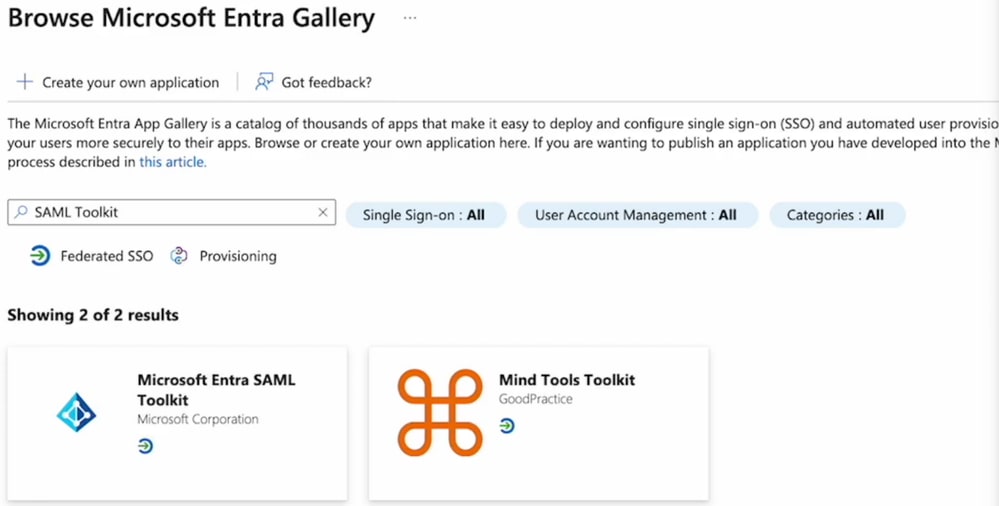 Microsoft Entra-Katalog durchsuchen
Microsoft Entra-Katalog durchsuchen
2. Geben Sie ihm einen aussagekräftigen Namen, und klicken Sie auf Erstellen. Beispiel: CRES Single Sign On.

Anmerkung: Damit sich alle Benutzer beim CRES-Portal anmelden können, müssen Sie die erforderliche Zuweisung unter den SAML-Toolkit-Eigenschaften (CRES-Anmeldung) manuell deaktivieren und für die erforderliche Zuweisung die Option Nein auswählen.
3. Navigieren Sie zum linken Bereich, klicken Sie unter dem Abschnitt Verwalten auf Single Sign-on, und wählen Sie SAML aus.
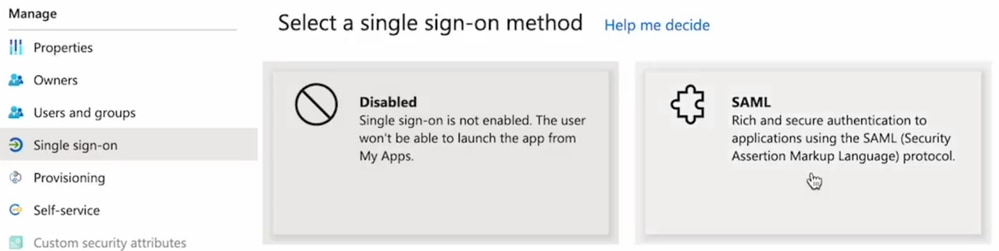
4. Klicken Sie im Bedienfeld "SAML-Basiskonfiguration" auf Bearbeiten, und geben Sie die folgenden Attribute ein:
-
Kennung (Element-ID): https://res.cisco.com/
-
Antwort-URL (Assertion Consumer Service-URL): https://res.cisco.com/websafe/ssourl
-
Anmelde-URL: https://res.cisco.com/websafe/ssourl
-
Klicken Sie auf Speichern.
5. Klicken Sie im Bereich Attribute & Ansprüche auf Bearbeiten.
Klicken Sie unter Erforderlicher Anspruch auf den Anspruch Eindeutige Benutzerkennung (Name-ID), um ihn zu bearbeiten.
-
Legen Sie das Feld Source-Attribut auf user.userprincipalname fest. Dabei wird davon ausgegangen, dass der Wert von user.userprincipalname eine gültige E-Mail-Adresse darstellt. Falls nicht, setzen Sie Source auf user.primaryautoritativeEmail.
| Name |
Namespace |
Quellattribut |
| Email-Adresse |
Kein Wert |
user.userprincipalname |
| Vorname |
Kein Wert |
user.givenname |
| Nachname |
Kein Wert |
Benutzer.Nachname |
Vergewissern Sie sich, dass Sie das Feld Namespace für jeden Anspruch löschen, wie unten gezeigt:

6. Nach dem Ausfüllen der Abschnitte Attribute und Ansprüche wird der letzte Abschnitt des SAML-Signaturzertifikats ausgefüllt. Speichern Sie die nächsten Werte, die im CRES-Portal erforderlich sind:
- Speichern Sie die Anmelde-URL.

- Klicken Sie auf den Link Certificate (Base64) Download.

Cisco Email Encryption Service
1. Melden Sie sich als Administrator beim Organisationsportal des Secure Email Encryption Service an.
2. Wählen Sie auf der Registerkarte Konten die Registerkarte Konten verwalten, und klicken Sie auf Ihre Kontonummer.
3. Navigieren Sie auf der Registerkarte Details zur Authentifizierungsmethode, und wählen Sie SAML 2.0 aus.
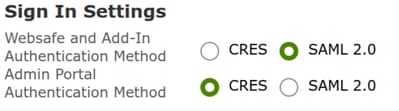
4.- Tragen Sie die folgenden Angaben ein:
-
Alternativer SSO-E-MailAttribute-Name: Email-Adresse
-
Einheitenkennung des SSO-Dienstanbieters*: https://res.cisco.com/
-
SSO-Kundenservice-URL*: Dieser Link wird von Entra ID bereitgestellt, unter
-
SSO-Abmelde-URL: leer lassen
5.- Klicken Sie auf SAML aktivieren.
Überprüfung
Es wird ein neues Fenster angezeigt, in dem bestätigt wird, dass nach einer erfolgreichen Anmeldung die SAML-Authentifizierung aktiviert wurde. Klicken Sie auf "Weiter". Sie werden zur Anmeldeseite Ihres Identitätsanbieters umgeleitet. Melden Sie sich mit Ihren SSO-Anmeldeinformationen an. Nach einer erfolgreichen Anmeldung können Sie das Fenster schließen. Klicken Sie auf Speichern.
Fehlerbehebung
Wenn das Fenster Sie nicht zur Anmeldeseite Ihres Identitätsanbieters umgeleitet hat, wird ein Ablaufverfolgungsbericht zurückgegeben, der Sie mit dem Fehler versorgt. Überprüfen Sie die Attribute und Ansprüche, stellen Sie sicher, dass sie mit dem gleichen Namen wie im Abschnitt CRES-Authentifizierungsmethode konfiguriert sind. Die bei der SAML-Anmeldung verwendete E-Mail-Adresse des Benutzers muss mit der E-Mail-Adresse in CRES übereinstimmen. Verwenden Sie keine Aliase.

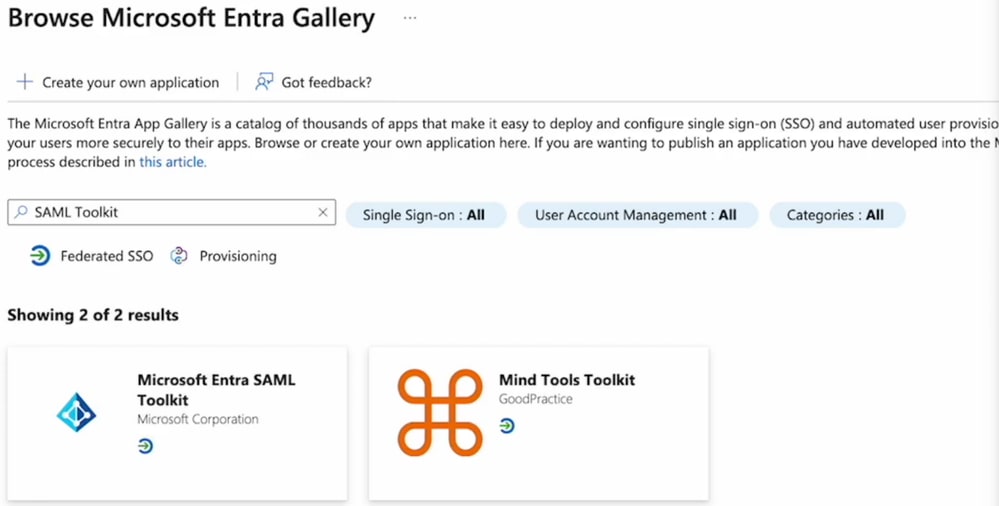

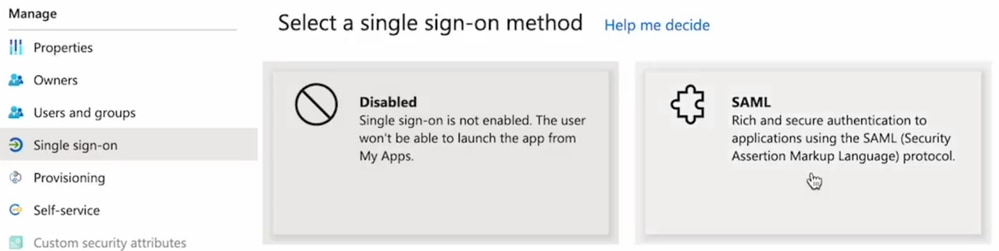



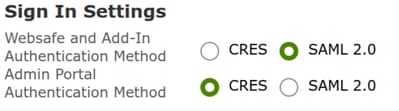
 Feedback
Feedback